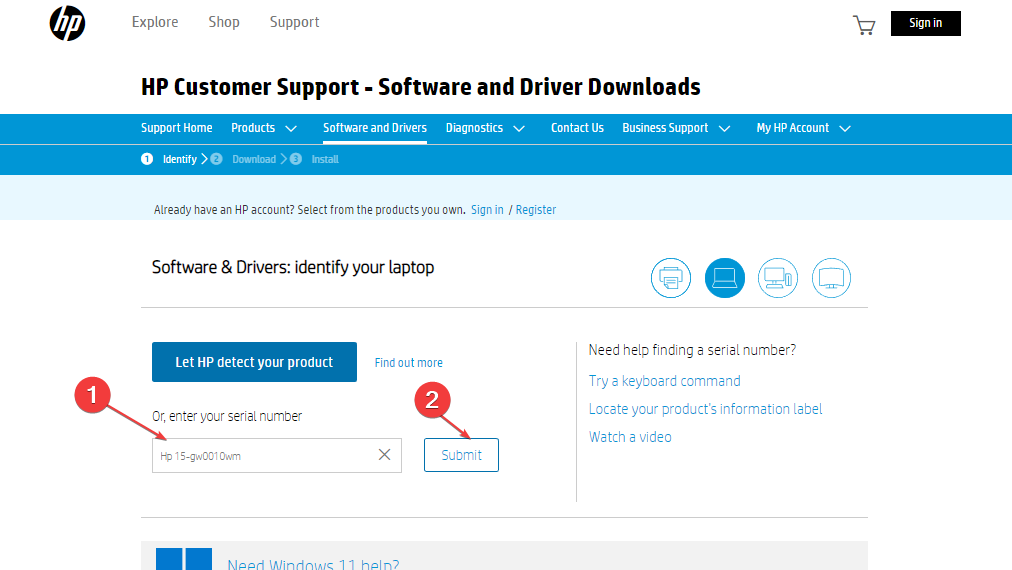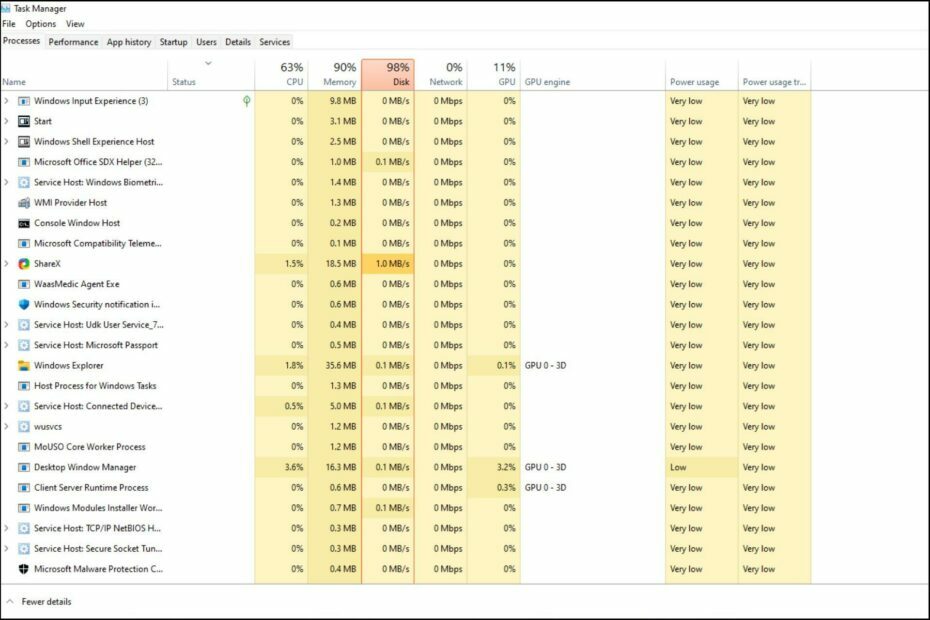- Windows 11 sisältää useita ominaisuuksia, jotka vaativat enemmän RAM-muistia toimiakseen kunnolla.
- Käyttöjärjestelmissä on monia komponentteja, jotka vastaavat erilaisista palveluista, joten käyttösi ja tekemäsi toiminta vaikuttavat myös RAM-muistin kulutukseen.
- Onneksi voit säätää joitain asetuksia optimoidaksesi tietokoneesi suorituskyvyn jopa vain 4 Gt RAM-muistilla.

XASENNA NAPSAUTTAMALLA LATAA TIEDOSTOA
Tämä ohjelmisto korjaa yleiset tietokonevirheet, suojaa sinua tiedostojen katoamiselta, haittaohjelmilta ja laitteistohäiriöiltä ja optimoi tietokoneesi parhaan mahdollisen suorituskyvyn saavuttamiseksi. Korjaa PC-ongelmat ja poista virukset nyt kolmessa helpossa vaiheessa:
- Lataa Restoro PC Repair Tool joka tulee Patented Technologiesin mukana (patentti saatavilla tässä).
- Klikkaus Aloita skannaus löytääksesi Windows-ongelmia, jotka voivat aiheuttaa tietokoneongelmia.
- Klikkaus Korjaa kaikki korjataksesi tietokoneesi turvallisuuteen ja suorituskykyyn vaikuttavia ongelmia
- Restoron on ladannut 0 lukijat tässä kuussa.
Kuluttaako Windows 11 enemmän RAM-muistia? Ennen kuin vastaat tähän kysymykseen perusteellisesti, on huomattava, että käyttöjärjestelmän RAM-muistin kulutus riippuu monista tekijöistä.
Yksi niistä on sen käyttö: jos tietokonettasi käytetään vain Internetin selaamiseen tai elokuvien katseluun, et tarvitse niin paljon. Jos toiminta kuitenkin kaipaa RAM-muistia, sinun kannattaa harkita järjestelmän varustamista lisää RAM-muistia.
Jos sinulla on Windows 10 -käyttöjärjestelmä ja olet päivittänyt sen uusimpaan Windows 11 -versioon, voit odottaa joitain muutoksia.
Huomaat, että kaikki näyttää olevan nopeampaa, uusi käyttöliittymä ja näet uusia kuvakkeita.
Yksi suurimmista muutoksista, joita voit odottaa Windows 11:ltä, on se, että se käyttää enemmän RAM-muistia kuin edeltäjänsä.
Miksi Windows 11 kuluttaa enemmän RAM-muistia?
Windows 11 kuluttaa todennäköisesti enemmän RAM-muistia useista tekijöistä johtuen. Pääasia on, että se on valtava päivitys Windows 10:stä. Se on erittäin tehokas ja monipuolinen käyttöjärjestelmä, joka kuormittaa paljon järjestelmän laitteistoa.
Suuri suorittimen tai RAM-muistin kulutus voi aiheuttaa ongelmia, kuten hidasta suorituskykyä, viivettä, sovellukset eivät vastaa tai muita asiaan liittyviä ongelmia.
Joten miksi Windows 11 kuluttaa enemmän RAM-muistia? Tässä on muutamia mahdollisia syitä:
- Tarpeettomat sovellukset tai ohjelmat – Joskus tarpeettomien sovellusten tai taustalla toimivien ohjelmien takia RAM kuluu hyvin nopeasti. Tämän ongelman ratkaisemiseksi sinun on tarkistettava, mitkä sovellukset tai ohjelmat ovat käynnissä, ja lopetettava ne. Voit myös poistaa ne sovellukset, joita et käytä ollenkaan. Tämä vapauttaa RAM-muistia ja nopeuttaa tietokonettasi.
- Liian monta välilehteä on avoinna selaimessasi – On totta, että liian monen välilehden avaaminen voi kuluttaa paljon muistia, mutta tämä ei ole Windows 11:n ongelma. Kaikki nykyaikaiset selaimet pystyvät syömään gigatavua RAM-muistia, jos avaat useita välilehtiä, joilla on raskaita verkkosivustoja, kuten YouTube tai Facebook.
- Liian monta taustasovellusta – Taustasovellusten määrä on suuri, koska se sisältää kaikki käynnissä olevat sovellukset, vaikka ne eivät käyttäisi aktiivisesti tietokoneesi resursseja. Tässä nimenomaisessa tapauksessa, jos näet suuren määrän taustasovelluksia ja uskot sen vaikuttavan tietokoneesi suorituskykyyn, voit sulkea sovellukset, joita et tarvitse käynnissä.
- Virusinfektio – Yleisin syy erittäin korkeaan suorittimen käyttöön Windowsissa on virusinfektio. Erittäin tarttuva virus voi tunkeutua prosessorisi ja estää sitä tekemästä mitään muuta. Siksi on tärkeää tarkistaa tietokoneesi säännöllisesti virustorjuntaohjelmalla.

Jos kohtaat jonkin näistä ongelmista, älä huoli, sillä on olemassa tapoja estää käyttöjärjestelmäsi kuluttamasta liikaa RAM-muistia.
Mitä voin tehdä, jos Windows 11 kuluttaa enemmän RAM-muistia?
1. Eheytä kiintolevysi
- Lyö Windows avain, kirjoita sisään Eheytä ja optimoi asematja napsauta Avata.

- Valitse asema, jonka haluat eheyttää ja napsauta Optimoida.

- Odota prosessin päättymistä.
2. Etsi haittaohjelmia
- paina Windows avain, etsi Windowsin suojausja napsauta Avata.

- Valitse Virus- ja uhkien suojaus.

- Seuraavaksi paina Nopea skannaus alla Nykyiset uhat.

- Odota prosessin päättymistä.
Jos Windowsin suojaus ei riitä sinulle ja haluat lisätä ylimääräisen suojauskerroksen, ESET on loistava vaihtoehto. ESET Internet Security yhdistää parhaan virus- ja vakoiluohjelmien suojauksen sekä joukon lisäominaisuuksia, jotka parantavat tietokoneesi turvallisuutta.
⇒ Hanki ESET Internet Security
3. Poista käynnistyssovellukset käytöstä
- Lyö Windows avain, tyyppi Tehtävienhallinta, ja valitse Avata.

- Valitse Aloittaa -välilehti, napsauta hiiren kakkospainikkeella sovellusta, jonka haluat poistaa käytöstä, ja paina sitten Poista käytöstä.

- Sulje Tehtävienhallinta.
- Windows 11 ei käytä kaikkea käytettävissä olevaa RAM-muistia? Korjaa se nyt
- Virtuaalimuistin (sivutiedoston) lisääminen Windows 11:ssä
- Kuinka rajoittaa RAM-muistin käyttöä tietokoneellasi
4. Poista tarpeettomat sovellukset
- paina Windows -näppäintä, etsi sovellus, jonka haluat poistaa (tässä tapauksessa WSA).

- Valitse Poista asennus.

- KlikkausPoista asennus avautuvassa valintaikkunassa.

Kuinka paljon RAM-muistia Windows 11 vaatii?
Microsoft asettaa vähimmäisvaatimukset, jotta sen käyttöjärjestelmät ovat yhteensopivia useimpien tietokonekokoonpanojen kanssa. Heihin ei kuitenkaan aina ole helppoa kohdata yhä vaativampien ohjelmistojen ja pelien vuoksi.
Tässä suhteessa Microsoftin järjestelmän vähimmäisvaatimukset Windows 11:lle ovat hieman vaativampia kuin edeltäjänsä.
Vaikka Microsoft sanoo sinun tarvitsevan sitä, se ei aina riitä. Jos tietokoneesi on hieman vanhempi, saatat nähdä viivettä käyttäessäsi Windows 11:tä. Ohjelmien ja sovellusten avaaminen voi kestää kauemmin, ja saatat jumiutua tai kaatua, jos yrität tehdä monia asioita liikaa.
Windows 11:n vaatima RAM-muistin määrä riippuu prosessoristasi ja käyttämistäsi ohjelmista. 64-bittisellä käyttöjärjestelmällä on mahdollista asentaa enemmän RAM-muistia kuin useimmat käyttäjät tarvitsevat.
Jos huomaat, että järjestelmäsi kuluttaa enemmän RAM-muistia, sinun tulee olla huolissaan siitä.
Voinko lisätä RAM-muistiani Windows 11:ssä?
Vaikka järjestelmäsi RAM-muistin määrää on mahdollista lisätä, sinun tulee ensin selvittää, riittääkö RAM-muisti tarpeisiisi.
Jos olet päivittämässä tai rakentamassa uutta tietokonetta, voit varata osan kustannussäästöistä lisäRAM-muistiin, mikä voi auttaa järjestelmääsi toimimaan tehokkaammin ja helpottamaan moniajoa.
On tärkeää huomata, että riippumatta siitä, onko sinulla pöytätietokone tai kannettava tietokone, RAM-muistin lisääminen ei lisää suorittimen nopeutta. Päivittääksesi suorittimen, sinun on vaihdettava nykyinen prosessori nopeampaan.

Jos olet markkinoilla yhden, tutustu suosittelemiimme Windows 11 -tietokoneisiin se olisi loistava lisä työpöytääsi.
Yleinen nyrkkisääntö on, että jos voit käyttää Windows 11:ssä alle 4 Gt RAM-muistia ilman vaihtoa (tietojen kirjoittaminen levylle, kun fyysinen muisti on täynnä), 4 Gt riittää useimmille ihmisille.
Tämä sisältää verkkoselailun, toimiston tuottavuustyökalut, kuten Wordin ja Excelin, sähköpostit ja viestit, musiikin ja videon toiston jne.
Jos haluat tehdä videoeditointia tai muita muistiintensiivisiä tehtäviä säännöllisesti, 8 Gt tai enemmän saattaa olla parempi vaihtoehto.
Erikoistehtäviin, kuten valokuvien ja videoiden editointiin tai useiden virtuaalikoneiden käyttämiseen samanaikaisesti, tarvitset vähintään 16 Gt.
Jos tietokoneessasi on ollut paljon kaatumisia ja viiveitä, se voi johtua alhaisesta RAM-muistista. Selvitä, mikä syö muistisi, ja yritä korjata tilanne jollakin yllä olevista ratkaisuista. Sinä pystyt Käytä suositeltuja vinkkejämme ja temppujamme saadaksesi tietokoneesi toimimaan nopeammin.
Lisäksi voit Hyödynnä parhaita RAM-puhdistimia optimoidaksesi tietokoneesi ja korjataksesi kaikki ongelmat hetkessä.
Kerro meille, kuinka estät Windows 11:tä syömästä RAM-muistiasi alla olevassa kommenttiosiossa.